So zählen sie zeichen in google sheets (3 beispiele)
Sie können die folgenden drei Methoden verwenden, um Zeichen in Google Sheets zu zählen:
Methode 1: Zählen Sie die Gesamtzahl der Zeichen in der Zelle
= LEN( A2 )
Methode 2: Zählen Sie die Gesamtzahl der Zeichen in der Spalte
= SUMPRODUCT ( LEN ( A2:A11 ) )
Methode 3: Zählen Sie bestimmte Zeichen in der Zelle
= LEN ( A2 ) -LEN ( SUBSTITUTE ( UPPER ( A2 ) , “ R ” , “ ” ) )
Die folgenden Beispiele zeigen, wie Sie die einzelnen Methoden mit dem folgenden Datensatz in Google Sheets verwenden:
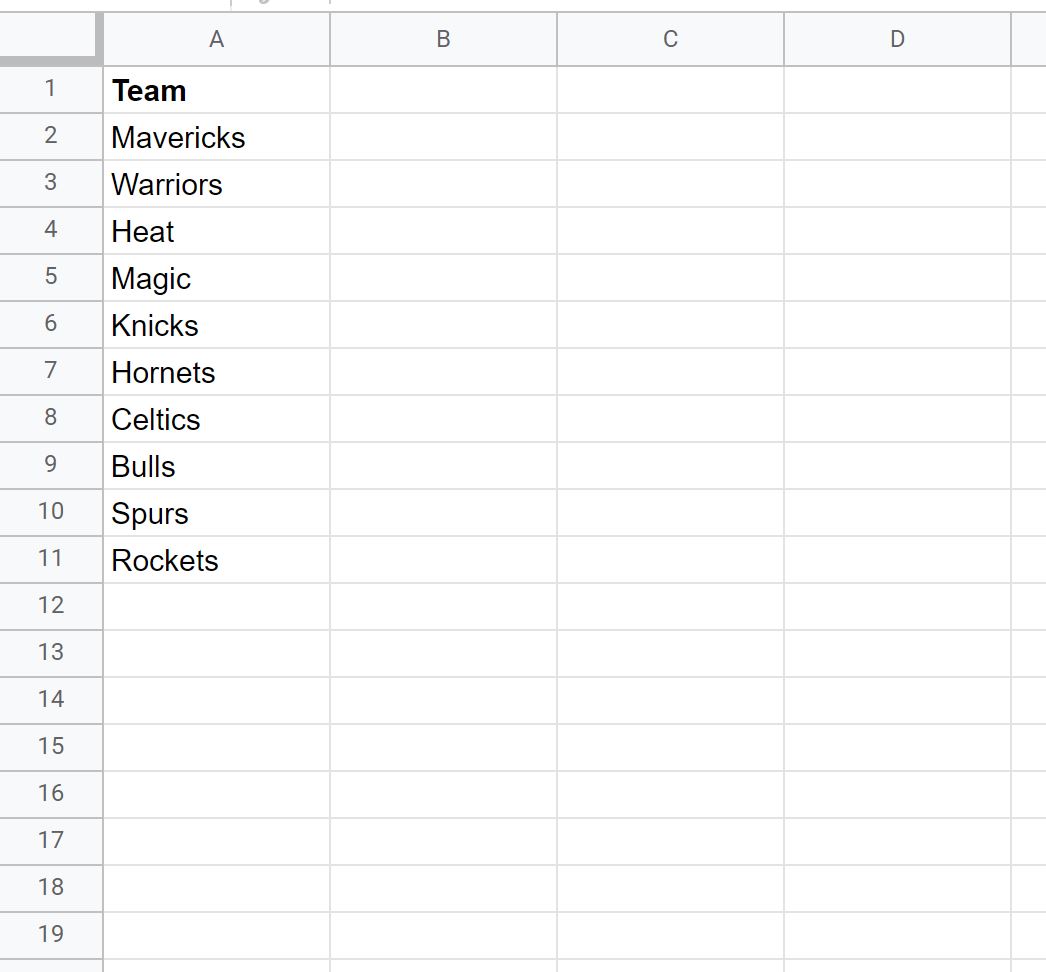
Beispiel 1: Zählen Sie die Gesamtzahl der Zeichen in der Zelle
Wir können die folgende Formel verwenden, um die Gesamtzahl der Zeichen in Zelle A2 zu zählen:
= LEN( A2 )
Anschließend können wir diese Formel kopieren und in jede verbleibende Zelle in Spalte A einfügen, um die Gesamtzahl der Zeichen in jeder Zelle zu zählen:
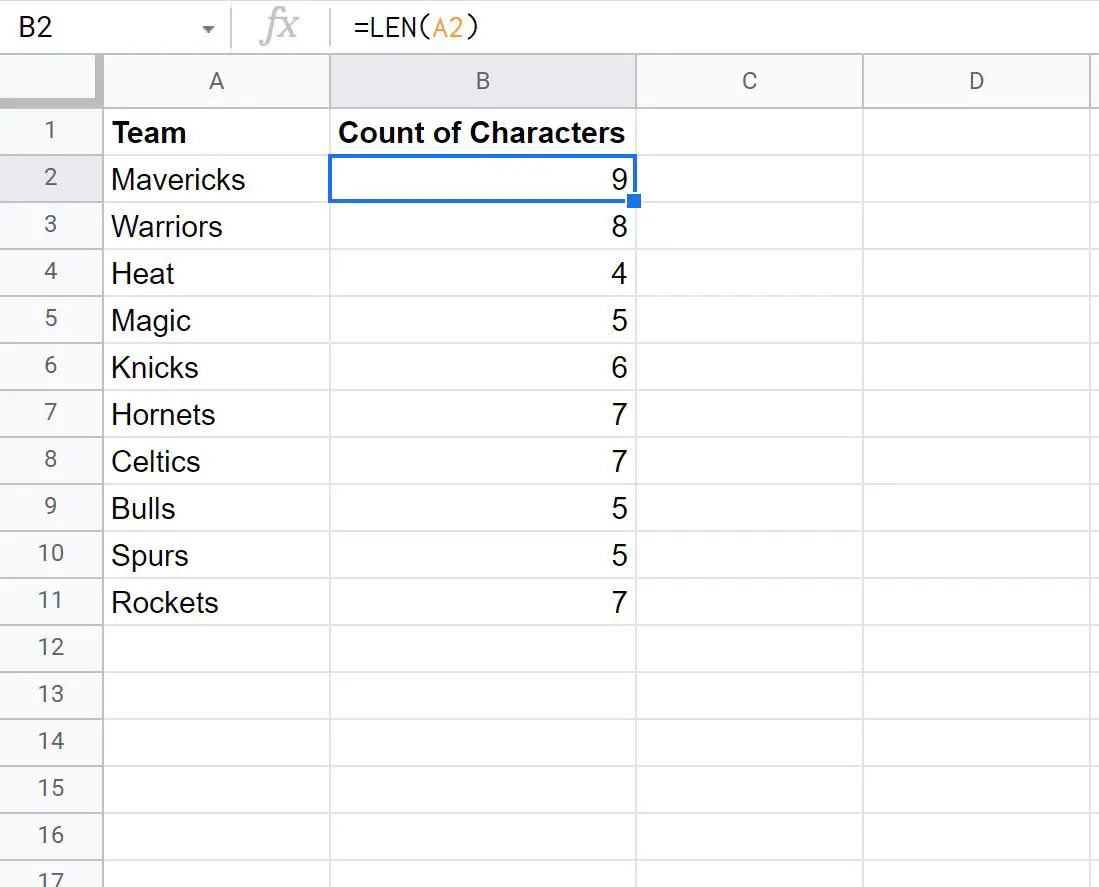
Aus dem Ergebnis können wir sehen:
- Das „Mavericks“-Team besteht insgesamt aus 9 Charakteren
- Das „Warriors“-Team besteht insgesamt aus 8 Charakteren
- Das „Heat“-Team besteht insgesamt aus 4 Charakteren
Und so weiter.
Hinweis : Die Funktion LEN() zählt auch alle Leerzeichen in der Zelle.
Beispiel 2: Zählen Sie die Gesamtzahl der Zeichen in der Spalte
Mit der folgenden Formel können wir die Gesamtzahl der Zeichen im Zellbereich A2:A11 zählen:
= SUMPRODUCT ( LEN ( A2:A11 ) )
Der folgende Screenshot zeigt, wie diese Formel in der Praxis angewendet wird:
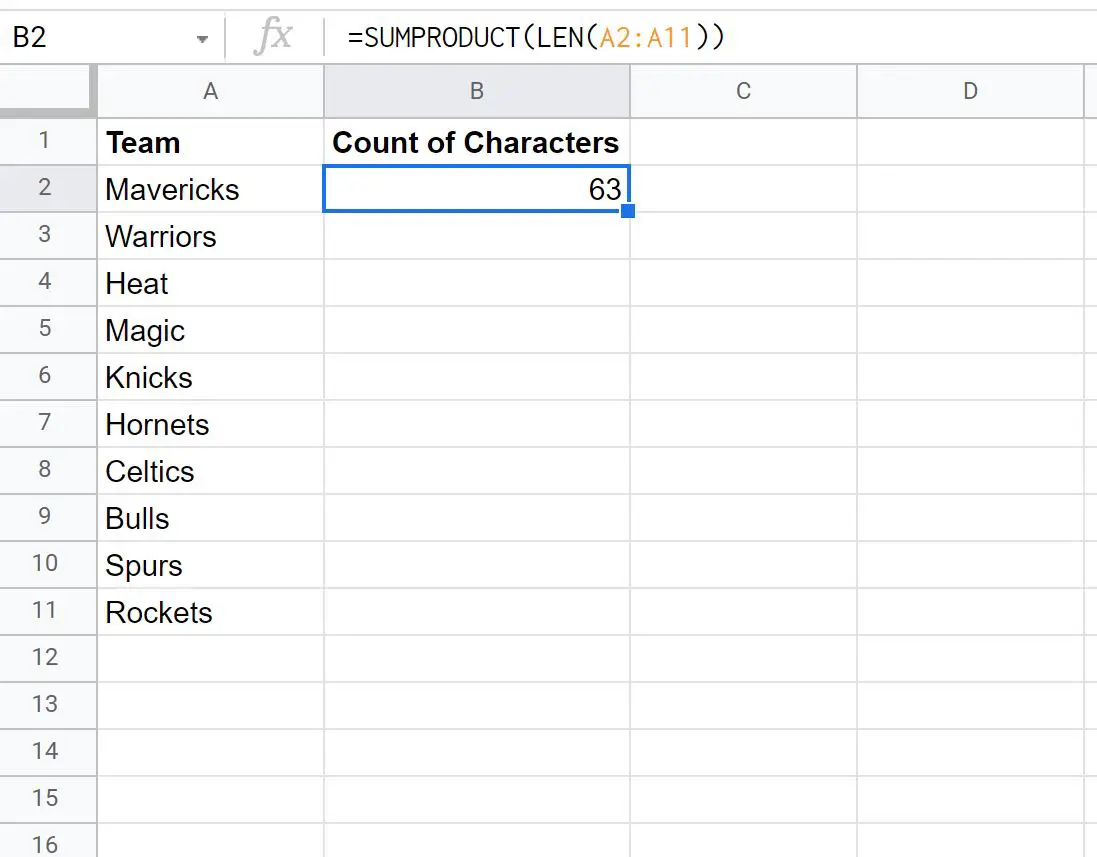
Aus dem Ergebnis können wir ersehen, dass Spalte A insgesamt 63 Zeichen enthält.
Beispiel 3: Bestimmte Zeichen in der Zelle zählen
Wir können die folgende Formel verwenden, um die Gesamtzahl der Zeichen gleich „R“ in Zelle A2 zu zählen:
= LEN ( A2 ) -LEN ( SUBSTITUTE ( UPPER ( A2 ) , “ R ” , “ ” ) )
Anschließend können wir diese Formel kopieren und in jede verbleibende Zelle in Spalte A einfügen, um die Gesamtzahl der Zeichen gleich „R“ in jeder Zelle zu zählen:
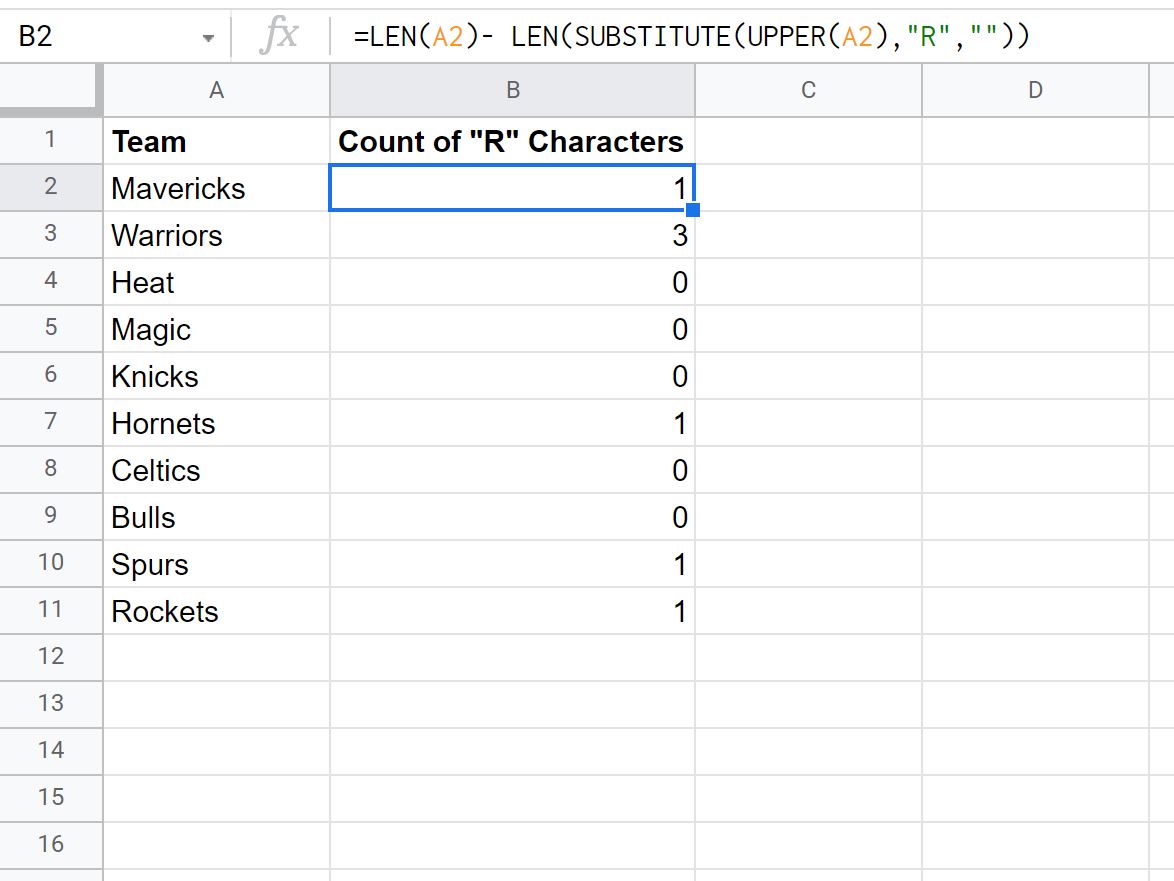
Aus dem Ergebnis können wir sehen:
- In Zelle A2 befindet sich 1 „R“-Zeichen.
- In Zelle A3 befinden sich 3 „R“-Zeichen.
- In Zelle A4 gibt es 0 „R“-Zeichen.
Und so weiter.
Zusätzliche Ressourcen
In den folgenden Tutorials wird erläutert, wie Sie andere häufige Aufgaben in Google Sheets ausführen:
Google Sheets: So verwenden Sie COUNTIF aus einem anderen Blatt
Google Sheets: So verwenden Sie COUNTIF mit mehreren Bereichen
Google Sheets: So verwenden Sie COUNTIFS mit einem Datumsbereich